Автоматическое включение ПК при движении мышкой
Данная проблема встречается хоть и нечасто, но все же некоторые пользователи могут с ней столкнуться. Проявляется она следующим образом. Вы выключаете компьютер, экран тухнет, все световые индикаторы на системном блоке тоже. Но стоит вам притронуться к мышке или к клавиатуре, как тут же происходит запуск компьютера. Он начинает работать в штатном режиме, как будто его включили с кнопки. Проявляться это может как на Windows 8.1, так и на Windows 10.
Что же это такое и как это исправить вы узнаете из этой статьи.
Полезное видео: Самостоятельно включается компьютер, что делать?
Компьютер может включаться самостоятельно, если в настройках базовой системы ввода/вывода установлены неправильные значения. Чтобы их изменить, при включении компьютера до момента загрузки операционной системы нажимайте клавишу «DEL», пока на экране не появится меню настройки CMOS. Используя стрелки на клавиатуре, перейдите в раздел «Power Management Setup» и нажмите Enter.

Установите значение «Disabled» (отключено) в пунктах:
- Power On by Alarm;
- Power On by Mouse;
- Power On by Keyboard.
Нажмите клавишу F10 и подтвердите сохранение настроек.

Совет! В некоторых версиях BIOS имеется пункт «After AC Power Failure». При наличии этого раздела также установите в нём значение «Disabled», чтобы включение не происходило самостоятельно.
Причины неполадок
Бесконечное включение и выключение настольного компьютера или ноутбука может возникать по следующим причинам:
-
Загрязнение внутреннего пространства с комплектующими у ноутбуков и системного блока у стационарных ПК. Часто “внутренности” машины не прочищаются годами, что вызывает большое количество проблем с производительностью и работоспособностью устройства. Пыль отлично блокирует передачу электрических сигналов, что вполне может стать причиной бесконечного самопроизвольного включения и выключения компьютера – к важным компонентам просто не поступает достаточное количество энергии.


Чаще всего причины такого поведения компьютера кроются в неполадке с комплектующими. Перед тем, как нести устройство в ремонт, рекомендуется очистить его от пыли изнутри, проверить, насколько корректно вставлены модули ОЗУ и нет ли деформаций на конденсаторе.
Способ 1: настройка корректной работы BIOS
Если вы ранее вносили изменения в BIOS и после этого компьютер перестал корректно включатся, плюс вы уверены в исправности остальных его компонентов, то проблема точно кроется в последних настройках.
Есть два вида решения этой проблемы:
- Лёгкий. Если компьютер самостоятельно перезагружается только спустя некоторое время, то вы сможете войти в BIOS стандартным методом.
- Сложный. Компьютер не входит в BIOS или перезагружается/выключается сразу же после включения. Придётся сбрасывать настройки при помощи вскрытия корпуса и “возьни” с материнской платой. Рекомендуется доверить эту работу специалисту, дабы не сделать ещё хуже.
Решение проблемы лёгким способом:
- Войдите в BIOS. Как только начнёт включаться компьютер жмите на Delete или клавиши от F2 до F8 (на какую именно клавишу нажимать зависит от вашей материнской платы).
- Во вкладке “Exit” найдите строчку с названием “Load setup defaults” (перевод “загрузить настройки по умолчанию”), название может меняться в зависимости от модели материнской платы и версии BIOS.

- Вскройте корпус компьютера и найдите на материнской плате специальную перемычку. Обычно находится рядом с батарейкой и микросхемой CMOS. На ней должно быть написано “Clear” или “Clear CMOS”, “CLRTC”. На большинстве материнских плат есть кнопка сброса настроек


Делайте всё максимально аккуратно, дабы не повредить сами штекеры и колпак, что может привести материнскую плату в полную неработоспособность. Любую работу с комплектующими лучше доверить специалисту.
Способ 2: проверка отдельных компонентов
В первую очередь, проведите очистку внутренностей компьютера/ноутбука от пыли. Если пыли очень много, то после её удаления есть шанс, что компьютер включится нормально. Очищайте пыль при помощи кисточки, сухих салфеток из микрофибры, пылесоса. Делайте это аккуратно, желательно в перчатках. Пылесос используйте на минимальной мощности. Если очистка от пыли не помогла, то обратите внимание на модули с оперативной памятью и блок питания.
Решение проблем с ОЗУ:
- Посмотрите, хорошо ли модули установлены в слотах. Если они плохо зафиксированы, то вставьте их снова до щелчка, после убедитесь, что они находятся в неподвижном положении. В первую очередь обратите внимание на целостность креплений.


Чтобы проверить, не является ли причиной проблемы неисправный блок питания, одолжите его на время у кого-нибудь и установите вместо своего. Замена блока питания несложная процедура, единственное что вам необходимо сделать это воткнуть в него проводки по аналогии с тем как они были воткнуты в предыдущий блок.
Если с новым блоком питания компьютер без проблем включился, то это говорит о необходимости полной замены данного элемента. Хороший блок питания стоит не очень дорого. Рекомендуется проконсультироваться со специалистом при выборе, т.к. желательно учесть характеристики основных комплектующих компьютера (материнская плата, система охлаждения и т.д.).
Способ 3: устранение неполадок при перегреве
Если причиной является перегрев, то выключение/перезагрузка компьютера происходит не сразу, а через 10-30 минут. При этом ОС загружается без особых проблем, что позволяет сделать проверку нагреваемости оборудования. Для этого скачайте на компьютер утилиту AIDA64. Она весит около 50 Мб, быстро скачивается и устанавливается, однако, программа платная, поэтому ей можно пользоваться только ограниченный период.
В интерфейсе программы, в левом меню откройте вкладку “Компьютер” и там выберите “Датчики”, после вам будет показана текущая температура процессора и видеокарты. Если она выше 60 градусов (процессор) и 80 (видеокарта), то нужно принимать меры.

-
Проверка нагрузки системы. Откройте “Диспетчер задач” и посмотрите, не включено ли каких-либо “левых” программ, которые сильно нагружают процессор и ОЗУ. Если таковые есть, то выключите их через диспетчер. Во вкладке “Автозапуск”, показаны приложения, которые автоматически включаются при загрузке системы. Отключите автозапуск лишних приложений. По возможности также рекомендуется проверить свой компьютер на наличие вирусов.

Компьютер сам включается после выключения
Внезапное выключение компьютера не такое уже редкое явление, подобное может быть вызвано разными причинами, начиная от перегревая процессора или видеокарты и заканчивая банальным отсутствием питания в электрической сети. Куда более странным представляется, когда выключенный компьютер тут же включается, как если бы вместо выключения пользователь нажал кнопку Reset. Игнорировать подобное поведение компьютера вряд ли возможно, разве что заменить выключение гибернацией. О принудительном отключении компьютера от электрической сети речь не идёт, поскольку такое выключение очень скоро приведёт если не к переустановке операционной системы, то к выходу из строя ключевых аппаратных узлов, причём ещё не ясно, что случится первым. Итак, вы выключаете компьютер согласно всем известному протоколу, но он тут же включается. Что делать в этой ситуации?

Программный сбой
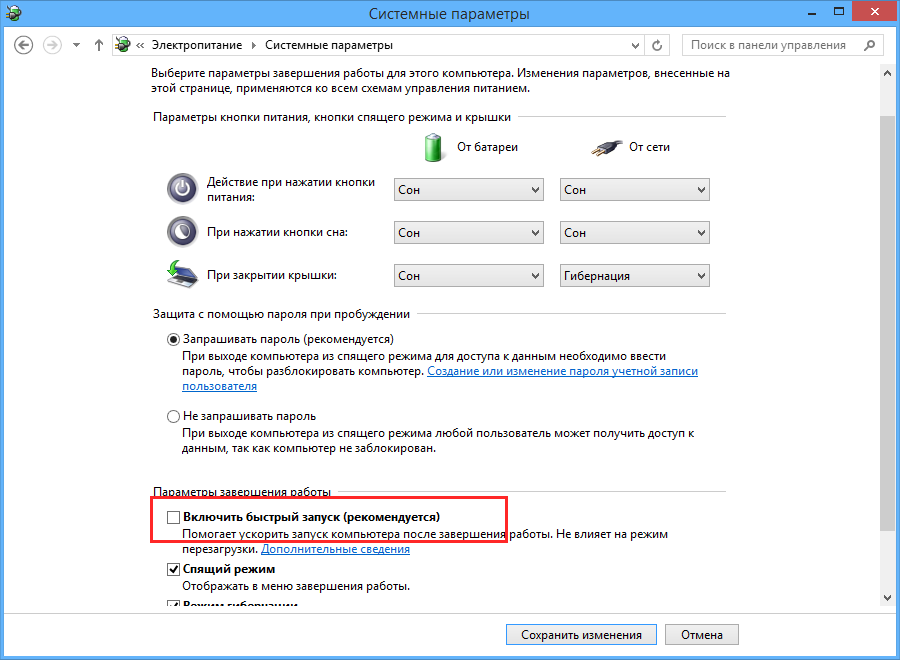
Причиной невозможности завершить работу компьютера может стать программный сбой, в результате которого нарушается процедура управления функциями электропитания. Такой сбой может иметь место, если на компьютере включён быстрый запуск Windows. После выключения на экране появляется знакомое «Завершение работы», затем гаснет экран, но кулеры продолжают работать, после чего экран включается, и на нём пользователь видит приглашение войти в систему. Если вы наблюдаете подобную ситуацию, выполните вместо выключения перезагрузку компьютера, это должно устранить последствия сбоя и, соответственно, ошибку. Если неполадка продолжит давать о себе знать, попробуйте отключить быстрый запуск (можно попробовать отключить и гибернацию).
Проверьте настройки BIOS
Особенностью стандарта АТХ, а именно он используется в большинстве моделей компьютеров, является хранение параметров управления электропитанием в настройках материнской платы, в BIOS. Эти настройки позволяют включать компьютер по сети, с помощью мыши или клавиатуры, таковы, к примеру, Power On By Mouse, Power On By Keyboard и Wake On. В некоторых моделях компьютеров, в разделе BIOS Power Management имеется специальная функция AC PWR Loss Restart, позволяющая компьютеру автоматически включаться при подаче питания.
Также она может называться AC Back Function, Power Again, State After Power Failure и так далее. Если на компьютере на уровне BIOS произошёл сбой, не исключено, что она каким-то образом активировалась, став причиной самостоятельного включения компьютера. Если найдёте в BIOS такую функцию, убедитесь, что для неё выставлено значение Disable. Это же значение должно быть выставлено для настроек Power On by Alarm, Power On by Mouse, Wake-Up by PCI card и Power On by Keyboard.
Проблемы с блоком питания

Самопроизвольное включение компьютера может быть связано с неполадками в работе блока питания. Осмотрите его на предмет подгоревших контактов, вздувшихся конденсаторов, если имеется такая возможность, подключите рабочий БП, чтобы исключить выход из строя компонентов старого блока питания.
Выход из строя кнопки питания

Ещё одна причина рассматриваемой неполадки — поломка кнопки питания.
Исключить проблемы с кнопками питания и перезагрузки можно переставив на материнской плате джамперы Power SW (PWRSW) и Reset SW (RSTSW) местами. Первый отвечает за включение/выключение компьютера, второй — за принудительную перезагрузку. Если проблема исчезла, причина либо в механике самой кнопки, либо в электрической сети компьютера.

На что ещё следует обратить внимание
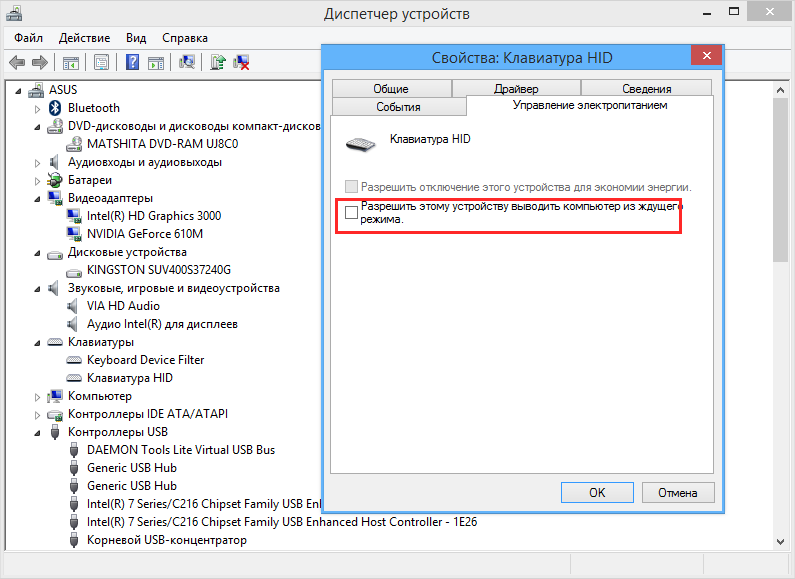
Дополнительно не помешает проверить статус периферийных устройств, способных выводить компьютер из спящего режима. В основном это HID-устройства — клавиатуры, мышки, внешние веб-камеры и так далее. В свойствах таких устройств на вкладке «Электропитание» можно попробовать снять галку «Разрешить этому устройству выводить компьютер из ждущего режима».
Чтобы исключить проблемы с операционной системой, воспользуйтесь любым LiveCD с Linux или другой ОС, предварительно выставив в BIOS загрузку компьютера с соответствующего устройства. Загрузившись, выключите компьютер через меню завершения работы, если он включится, искать источник неполадки нужно в «железе», доверив это дело специалистам сервисного центра.
ПК включается сам по себе: как исправить?
Если ваш компьютер включается сам по себе(будь то из спящего режима или же с нуля), то это может служить сигналом того, что в системе были модифицированы какие-то настройки. В большинстве случаев, эта проблема возникает из-за активированной функции Быстрой загрузки, After AC Power failure или же опции вывода ПК из ждущего режима посредством какого устройства. В этой статье мы покажем вам, как отключить эти опции, чтобы ваш компьютер перестал включаться без необходимости.
Сейчас мы опишет метод, который заставит ваш компьютер не выходить постоянно из спящего режима. Однако, было бы неплохо все же определить, какой именно элемент в системе производит подачу питания на устройство без вашего ведома. Сделать это можно с помощью Командной строки.
- Нажмите ПКМ на Пуск и выберите из контекстного меню «Командная строка(администратор)».
- Как только на экране появится Командная строка, впишите в нее команду powercfg –lastwake и нажмите Enter. Она точно укажет вам, что именно приводит к запуску ваш компьютер.
- Впишите в командную строку powercfg -devicequery wake_from_any и нажмите Enter, чтобы перечислить устройства, которые могут запускать ПК. Только активные из них могут это делать.
- Чтобы определить такие устройства, впишите в строку команду powercfg -devicequery wake_armed и нажмите Enter.
В Командной строке вам точно укажут, какие из устройств могут приводить ваш компьютер к включению. Далее вам нужно сделать следующее:
- Нажмите ПКМ на Пуск и выберите «Диспетчер устройств».
- Откройте раздел, в котором будет находиться проблемное устройство.
- Нажмите на него ПКМ и выберите «Свойства».
- Перейдите во вкладку «Управление электропитанием».
- Уберите галочку с опции «Разрешить этому устройству выводить компьютер из ждущего режима».
- Подтвердите изменения и закройте окно.
PC сам включается
Доброго времени суток ув. Знатоки !
столкнулся с проблемой : после выключения ПК через пуск и через кнопку на системнике, он сам включается рандомно ,может через 8-9 ч,может через 1-2 часа.
что делать ?
работала система нормально , спустя месяц начались включения.
Компьютер сам выходит из спящего режима и сам включается.(после спящего режима)
Здравствуйте,обычно спящим режимом я не пользуюсь,но вчера решил поставить в спящей режим компьютер.
Компьютер включается сам
Приветствую! С недавнего времени комп стал сам включаться ночью. Очень радует в "Просмотре.
Компьютер сам включается. Что делать?
В интернете много таких тем, но у всех были банальные решения, вроде "в биосе глянь будильник".
Windows 10 сам выключается, включается, не входит в спящий режим
Как правило, я ставлю компьютер в спящий режим, затем, через несколько минут, когда блок затих, он.
Посмотрите в биосе вкладку соответствующую. может называться ACPI Configuration/Power Management Setup/ARM Configuration. Поставьте все значения в disabled
Сообщение от Valbarawka
Зря сомневаетесь.Так многие делают.На всякий проверьте что у вас — Панель управленияЦентр безопасности и обслуживанияАвтоматическое обслуживание.
«Разрешать задаче обслуживания пробуждать мой компьютер в запланированное время» это влияет только на пробуждение компьютера из сна. Если компьютер полностью выключен, то только настройки биоса могут повлиять на включение, Wake-on-LAN или физическое воздействие (иногда от статики после прикосновения к корпусу. бывало, что даже кот таким образом мог включить комп)
В офисе у коллег частенько такое было: вечером комп выключали, утром приходят, а он включен. Грешили на уборщицу, которая моет полы и случайно задевает. Но, как оказалось, тетя не причем) По теме: Выключаете точно полностью, а не уводите в сон или гибернацию ? Попробуйте отключить все провода и устройства от пк, кроме кабеля питания — и проверить результат. Так же отключите все провода и нажмите кнопку включения секунд на 30, чтобы сбросилось все напряжение на конденсаторах.
А так же, проверьте, что писали выше про БИОС
В некоторых биосах есть ещё функция включать комп после перебоев с электроэнергией (даже если при перебоях комп/ос были выключены — бп при этом остаётся под напряжением если не отключить его от сети 220 V). У меня по крайней мере такая функция в биосе есть (где то в ACPI-настройках). И часто включался комп когда сам захочет. Выключил это в биосе — перестало. Но сейчас я делаю так
Сообщение от vavun
Сообщение от persen27
Компьютер самопроизвольно включается.
Самопроизвольное включение электропитания компьютера, как правило, вызвано неверными настройками BIOS. Данные настройки относятся к параметрам ACPI (Advanced Configuration and Power Interface), интерфейса управления электропитанием. Иногда его еще называют интерфейсом доступа к энергосберегающим функциям аппаратного обеспечения. Частью спецификации ACPI являются функции включения электропитания компьютера по наступлению определенных событий — событий управления электропитанием (Power Management Event или PME), задаваемых настройками BIOS материнской платы. Такими событиями могут быть нажатие определенных клавиш на клавиатуре, специально сформированные кадры ETHERNET, совпадение времени срабатывания по внутренним часам, подача первичного напряжения (220V) на вход блока питания и т.п.
Название и содержимое раздела управления электропитанием BIOS зависит от конкретного производителя и версии («Power Management Setup», «ACPI Configuration», «Advanced Power Management Setup» и т.п.)
Ниже приведен пример настроек раздела «Power — APM Configuration» AMI BIOS v2.61:
Restore on AC Power Lost — поведение системы при пропадании электропитания. Значение Power Off — система останется в выключенном состоянии, Power On — будет выполнено включение компьютера, как только электропитание будет восстановлено. Другими словами, если этот режим включен в BIOS — при подаче первичного напряжения (220V) компьютер включится самостоятельно, без нажатия кнопки POWER
Power On By RTC Alarm — включение электропитания по внутренним часам компьютера (аналог будильника)
Power On By External Modems — включение электропитания будет выполняться при входящем звонке на внешний модем, подключенный к последовательному порту.
Power On By PCI (PCIE) Devices — разрешает включение компьютера от устройств на шине PCI(PCI-E).
Power On By PS/2 Keyboard — разрешает включение электропитания от клавиатуры, подключенной к разъему PS/2









